Der Windows-Aktivierungsfehler 0XC004F009 ist ein häufiges Windows-Problem, mit dem verschiedene Windows-PC-Benutzer konfrontiert sind. Dies ist ein sehr frustrierendes Problem, da das Gerät langsamer als zuvor wird. Viele Benutzer sind auf dieses Problem in den verschiedenen Versionen des Windows-Betriebssystems gestoßen.
Im Allgemeinen tritt dieses Problem auf, wenn Benutzer versuchen, einen gültigen Lizenzschlüssel einzugeben, der zuvor auf einem anderen Computer verwendet wurde. Abgesehen davon ist der Fehlercode aufgetreten, wenn das Windows-Betriebssystem nicht sicher ist und die Systemdateien nicht reagieren oder fehlen, und wird häufig von Windows 7-Benutzern angezeigt.
Bei der Volumenlizenzierung bezieht sich dieser Fehlercode auf einen MAK-fähigen Computer in einem Unternehmen. Einer der Gründe ist, dass der PC nicht aktiviert wurde, obwohl er mit der Enterprise verbunden war. Der zweite Grund ist, dass das Gerät nie mit dem Unternehmen verbunden war und die Kulanzfrist abgelaufen ist, bevor der PC aktiviert wurde.
Häufige Ursachen für den Fehlercode 0XC004F009
Es gibt viele mögliche Gründe für den Windows-Aktivierungsfehler 0XC004F009. Einige von ihnen sind:
- Aufgrund von Korruption im Windows-System.
- Aufgrund einer Virus- oder Malware-Infektion, da diese die Windows-Dateien beschädigt oder beschädigt.
- Unvollkommene Löschung der Anwendung.
- Aufgrund beschädigter, veralteter oder falsch installierter Gerätetreiber.
- Falsche Installation oder Deinstallation der Windows-Datei.
- Nicht abgeschlossene Installation der Datei.
Dies sind also die möglichen Gründe, die für den Windows-Aktivierungsfehler 0XC004F009 verantwortlich sind. Befolgen Sie nun die unten angegebenen möglichen Korrekturen, um dieses Problem zu beheben.
Lösung 1: Windows per Telefon aktivieren: Es ist möglich, Windows per Telefon zu aktivieren. Dies funktioniert in zwei Fällen, einmal, wenn ein Windows-Schlüssel vom Verbraucher für den persönlichen Gebrauch gekauft wurde, und der zweite, wenn es sich um einen MAK-Schlüssel handelt. Beide durchlaufen Windows-Aktivierungsserver.
Drücken Sie dazu die Windows-Taste + R, geben Sie dann „ms-settings:activation“ für Windows 10 oder „slui“ für eine ältere Windows-Version ein und drücken Sie die Eingabetaste, um das Aktivierungsmenü zu öffnen.
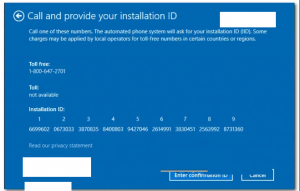
Nachdem Sie schließlich zum Telefonaktivierungsbildschirm gelangt sind, rufen Sie die dort angegebene Nummer an und verwenden Sie das automatisierte System wie angewiesen.
Wenn diese Methode nicht funktioniert, fahren Sie mit den nächsten Lösungen fort.
Lösung 2: Installieren aller ausstehenden Windows-Updates: Benutzer können auf dieses Problem stoßen, da Ihnen ein wichtiges Sicherheitsupdate fehlt, das Microsoft zum Patchen eines Aktivierungs-Exploits bereitgestellt hat.
Der Grund für dieses Problem ist also ein fehlendes Sicherheitsupdate, das installiert werden muss, bevor Ihre Windows-Installation einen neuen Lizenzschlüssel akzeptieren und überprüfen kann. Um jedes ausstehende Windows-Update zu installieren, befolgen Sie die folgenden Anweisungen:
Drücken Sie Win + R > geben Sie „ms-settings:windowsupdate“ ein und tippen Sie auf die Eingabetaste, um den Windows-Update-Bildschirm der Einstellungs-App zu öffnen.
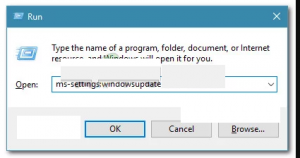
Klicken Sie im Inneren auf Nach Updates suchen und befolgen Sie dann die Anweisungen auf dem Bildschirm, um alle ausstehenden Updates zu installieren
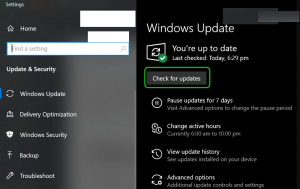
Sobald jedes Update installiert ist, starten Sie Ihr System neu, um zu sehen, ob 0XC004F009 behoben ist.
Lösung 3: Kulanzzeit verlängern: Diese Methode ist für viele betroffene Windows-Benutzer sehr nützlich, um einfach die Kulanzzeit Ihrer aktivierten Kopie unter Windows zu verlängern. Sie benötigen jedoch einen echten Windows-Schlüssel, um ihn zu kaufen und einzugeben, auch nachdem die Kulanzfrist verlängert wurde.
Es kann auch sein, dass Sie einen MAK-Schlüssel haben, diesen aber noch nicht aktiviert haben. Möglicherweise ist der Aktivierungscode bereits abgelaufen und Sie haben ihn nicht früher bemerkt. Gehen Sie also die folgenden Schritte durch, um die Kulanzfrist zu verlängern:
Drücken Sie Win + R, um das Dialogfeld Ausführen zu öffnen> geben Sie regedit ein und tippen Sie auf Enter, um den Registrierungseditor zu öffnen.
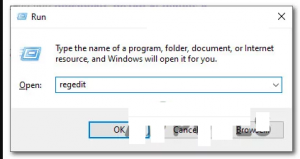
Im Abschnitt Registrierungseditor HKEY_LOCAL_MACHINE\SOFTWARE\Microsoft\Windows\CurrentVersion\Setup\OOBE\mediabootinstall.
Sobald Sie sich im angegebenen Schlüssel oder Pfad befinden, ändern Sie den Wert von mediabootinstall auf 0 und speichern Sie ihn.
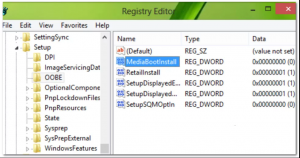
Öffnen Sie nun die Eingabeaufforderung und geben Sie slmgr -rearm ein und drücken Sie dann die Eingabetaste, um sie auszuführen.
Starten Sie schließlich Ihren Computer neu, um die Effekte richtig zu ändern.
Empfohlene Lösungen zur Behebung des Windows-Aktivierungsfehlers 0XC004F009
Auch nach Anwendung der oben genannten Lösungen können Sie dieses Problem nicht lösen. Hier ist eine einfache Lösung für Sie. Verwenden Sie das PC-Reparatur-Tool. Dies ist ein fortschrittliches Reparaturwerkzeug, das Sie mit seiner Leistung überraschen wird. Es scannt Ihren PC, erkennt die Fehler und behebt sie automatisch.
